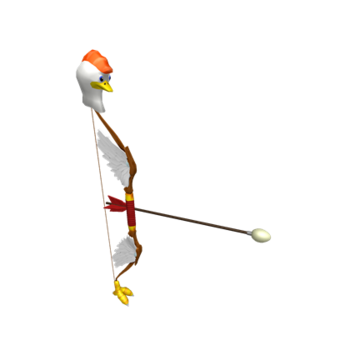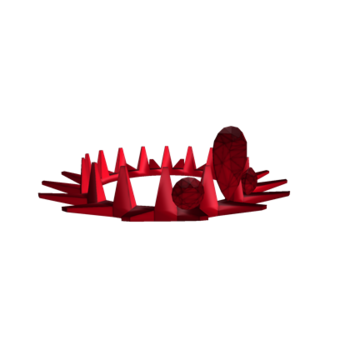Navegando no YouTube, você se deparou com um vídeo que feriu sua sensibilidade e agora teme que isso possa acontecer com seus filhos também? Se esta é realmente a situação em que você está agora, você obviamente gostaria de saber como bloquear videos no youtube para evitar encontrar-se neste tipo de situação desagradável. Eu adivinhei, certo? Bem, então deixe-me dizer-lhe que você veio ao lugar certo na hora certa!
De fato, se você dedicar alguns minutos do seu tempo livre a mim, posso explicar como ativar o filtro que o Google incluiu “como padrão” em seu famoso serviço de compartilhamento de vídeos e ilustrar os passos necessários para ativá-lo no PC, smartphone e tablet. Depois disso, se precisar, falarei brevemente sobre algumas soluções de controle dos pais que você pode adotar caso o filtro do YouTube não o satisfaça totalmente.
E aí, você ainda tem interesse em aprender mais sobre o assunto? Sim? Perfeito! Fique à vontade, reserve o tempo que for necessário para ler as informações contidas nos próximos parágrafos e, mais importante, implemente as sugestões que lhe darei. Tenho certeza de que, lendo isso, você poderá reduzir significativamente as chances de encontrar conteúdo indesejado. Deixá-lo apostar?
conteúdo
- Bloquear vídeos do YouTube do PC
- Bloqueie vídeos do YouTube em smartphones e tablets
- Use soluções de controle parental
Bloquear vídeos do YouTube do PC
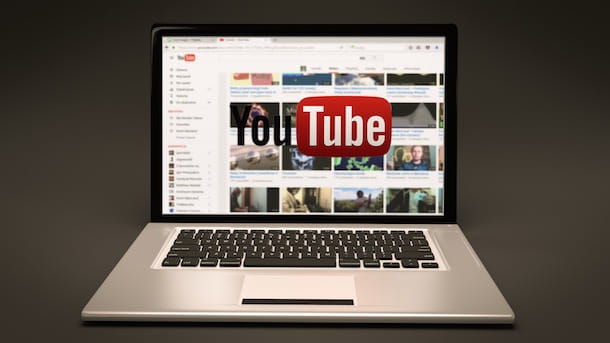
querer ative o bloqueador de conteúdo do YouTube em seu PC? Bem, nesse caso, você pode ativar o chamado Modo restrito, ou seja, o filtro integrado pelo próprio Google, graças ao qual é possível limitar a visualização de conteúdos potencialmente impróprios para menores.
Como funciona esse filtro? O YouTube analisa vários elementos presentes nos vídeos postados pelos usuários - título, descrição, metadados, limites de idade e assim por diante - para identificar e filtrar conteúdo que pode não ser apropriado para menores. Além dessas verificações feitas por algoritmos bastante complexos, o YouTube até formou uma equipe de funcionários reais que têm a tarefa de analisar os vídeos publicados na plataforma e, eventualmente, bloquear aqueles considerados inadequados. Apesar disso, no entanto, o filtro nem sempre funciona a 100%, uma vez que prestar atenção aos milhões de conteúdos publicados regularmente pelos usuários é uma tarefa difícil, para dizer o mínimo.
Além disso, deve-se levar em consideração que, embora o Modo restrito esteja disponível em todos os idiomas, ele não funciona da mesma forma em todos os países (uma vez que um conteúdo poderia ser julgado como adequado em uma área geográfica, mas poderia ser considerado impróprio em outro). Outro aspecto que quero chamar a sua atenção diz respeito ao fato de O Modo restrito funciona no navegador ou no dispositivo, o que significa que você deve ativá-lo para cada navegador ou dispositivo que usar.
Feitos esses esclarecimentos necessários, é chegado o momento de mostrar a vocês de forma prática como ativar o Modo restrito do YouTube em seu PC. Em primeiro lugar, conectado do navegador à página inicial do YouTube, faça login com sua conta do Google no serviço (basta clicar no botão log in e insira seus dados de login), clique no seu foto de perfil (canto superior direito) e, no menu suspenso que se abre, clique no item Modo restrito: Desativado.
Neste ponto, você deve ver a caixa Modo restrito e, para ativar o filtro, você simplesmente tem que ir para ON a alavanca do interruptor contido dentro dele (em correspondência com o item inválido) Se você tiver realizado o procedimento corretamente, o texto "Desativado" dará lugar ao item ativado.
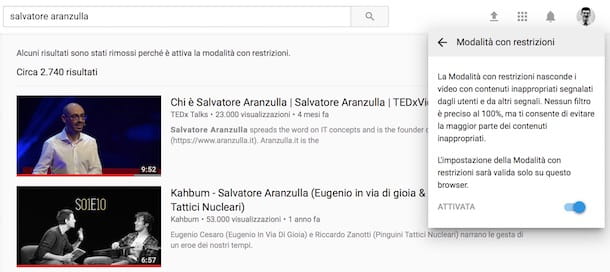
As etapas que acabei de indicar a você são válidas para a interface atual do YouTube (aquela introduzida em 2022 pelo Google). Se estiver usando a versão anterior do serviço, você pode ativar o Modo restrito seguindo as seguintes etapas: role até a parte inferior de qualquer página do YouTube, clique no menu suspenso Modo restrito: Desativado e, no menu que se abre, marque a opção ativado e então clique no botão ressalva.
Depois de habilitar o Modo restrito, ele permanecerá ativo mesmo quando você fizer logout. Portanto, se o seu filho ou qualquer outra pessoa acessar o YouTube a partir do seu PC, o Modo restrito ainda estará ativo.
Para se certificar de que outros usuários do seu PC não alterem a configuração que você acabou de ativar, bloqueie o Modo restrito clicando no link Bloquear modo restrito neste navegador e saia da sua conta (basta clicar no seu foto de perfil e selecione o item Sair no menu suspenso que é aberto). A partir de agora, se alguém tentar desligar o modo de restrição, não o fará porque verá a mensagem O Modo restrito foi bloqueado por [nome de usuário].
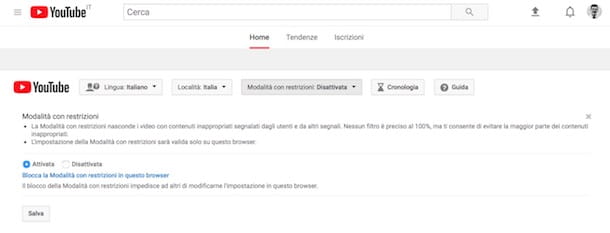
Claro, se você ver conteúdo impróprio no YouTube, você pode denunciá-lo ao Google clicando no símbolo (...) e, no menu que se abre, clicando no item relatório. Se desejar, você também pode bloquear o conteúdo de um canal específico clicando no símbolo () localizado ao lado da capa de cada vídeo e clicando no item Não estou interessado no menu que é aberto.
Bloqueie vídeos do YouTube em smartphones e tablets
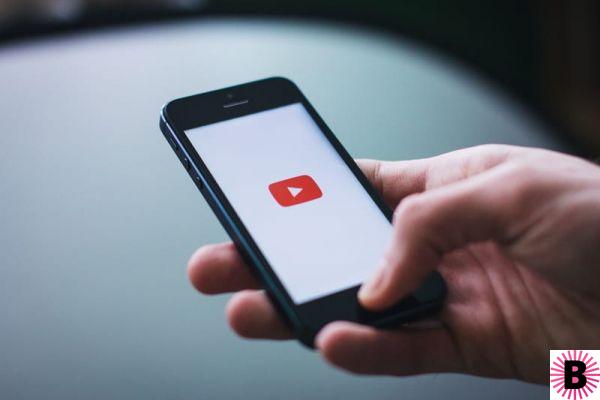
querer bloquear vídeos do YouTube em smartphones ou tablets? Novamente, você pode ativar o Modo restrito diretamente do aplicativo YouTube para Android ou iOS ou, alternativamente, da versão móvel do serviço.
Android
Se você deseja ativar o Modo restrito do YouTube em seu dispositivo Android, inicie o aplicativo oficial do YouTube, pressione no seu foto de perfil (canto superior direito) e, na tela que se abre, toque nos itens Configurações> Geral. Na tela que é mostrada a você, vá para ON a alavanca do interruptor localizada no item Modo restrito e pronto.
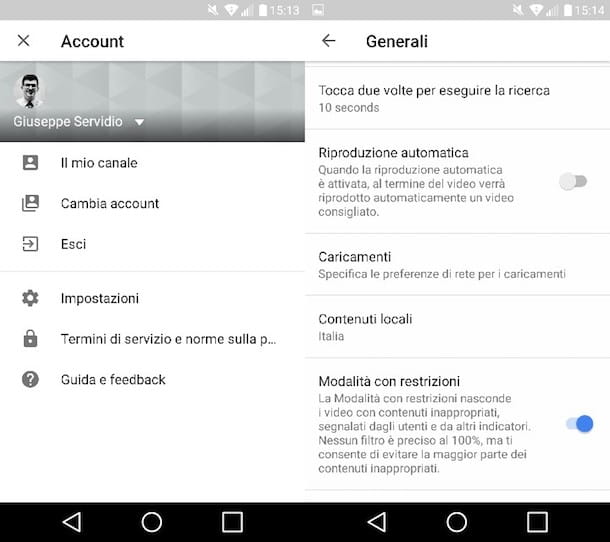
iOS
Para ativar o Modo restrito no aplicativo do YouTube para iOS, primeiro inicie-o no seu iPhone ou iPad, toque no seu foto de perfil que está localizado no canto superior direito e, na tela que se abre, pressiona o item Configurações. Então suba ON a alavanca do interruptor localizada ao lado do item Modo restrito e pronto.
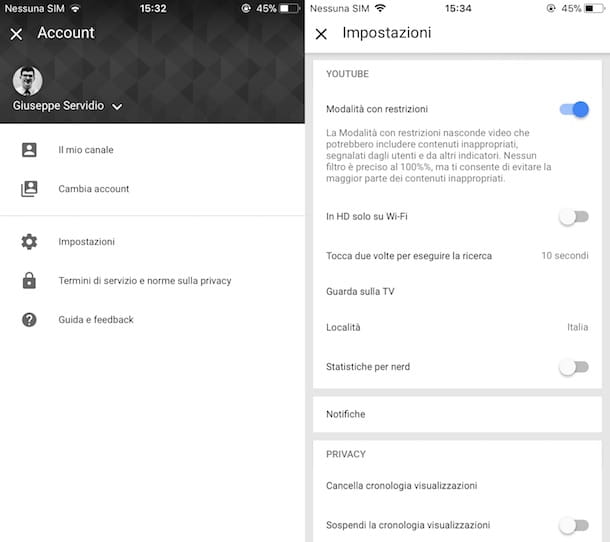
Versão móvel do YouTube
Para ativar o Modo restrito no site móvel do YouTube, em vez disso, conecte-se à página inicial do serviço de compartilhamento de vídeo diretamente do navegador (por exemplo, cromo o Safári), pressiona o símbolo () localizado no canto superior direito, toque no botão log in e faça login com sua conta do Google.
Em seguida, pressione o símbolo novamente () localizado no canto superior direito, pressione o item Configurações na caixa que aparece no centro da tela e, em seguida, toque no item Desabilitado que é colocado em correspondência com o texto Modo restrito. Se você executou o procedimento que acabei de descrever corretamente, verá uma mensagem de confirmação sobre o salvamento da configuração recém-ativada.
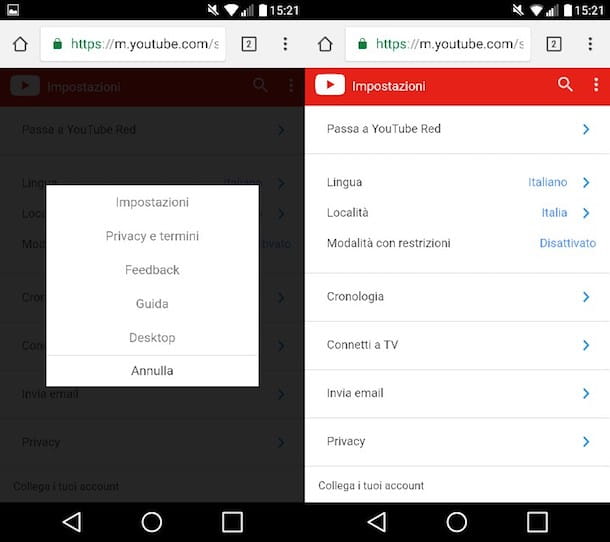
Mesmo no celular, você pode bloquear conteúdo que o Modo restrito não conseguiu filtrar. Para fazer isso, pressione o símbolo () localizado próximo à capa do vídeo que você deseja bloquear e clique no item Não estou interessado no menu que é aberto. Este procedimento pode ser feito tanto no aplicativo YouTube quanto na versão móvel de seu site.
Use soluções de controle parental
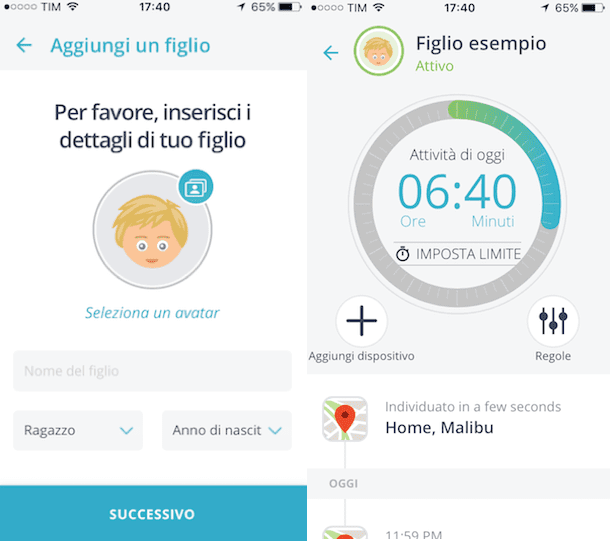
O Modo restrito do YouTube não o satisfaz o suficiente? Quer tentar usar alguns filtros um pouco mais "poderosos" e talvez até mais eficazes? Nesse caso, você pode pensar em usar soluções de controle parental, especialmente se você deseja proteger seus filhos de qualquer conteúdo impróprio para menores no YouTube e, de forma mais geral, na web.
Você pode, por exemplo, usar aplicativos ad hoc, como Qustodio (disponível para dispositivos Android, iOS e Kindle, bem como para Windows e macOS) ou Cerca Móvel (disponível apenas no Android). Ambas as soluções oferecem a capacidade de bloquear a atividade do usuário, limitar o tempo de uso do dispositivo, bloquear conteúdo adulto, monitorar a atividade na web, limitar as pesquisas online e muito mais.
Qustodio oferece a possibilidade de controlar até um dispositivo gratuitamente (para controlar vários dispositivos, você precisa se inscrever noAssinatura premium que começa a partir de 42,95 euro por ano), enquanto o Mobile Fence pode ser usado gratuitamente por um mês (no final da avaliação, é necessário assinar a assinatura que começa a partir de 28,80 dólares por ano para continuar usando o serviço).
Claro, esses filtros também não são 100% eficazes e podem falhar no bloqueio de todo o conteúdo impróprio no YouTube. Porém, se você decidir adotar essas soluções de controle parental, não se esqueça de ler os tutoriais em que explico como usar melhor o Qustodio (clique aqui) e o Mobile Fence (clique aqui). Tenho certeza de que essas leituras serão de grande ajuda para você.